WPS中怎么设置不同页面添加不同水印呢?
1、打开WPS文档;

2、点击章节,点击章节导航;

3、可以看到所有内容在同一章节;
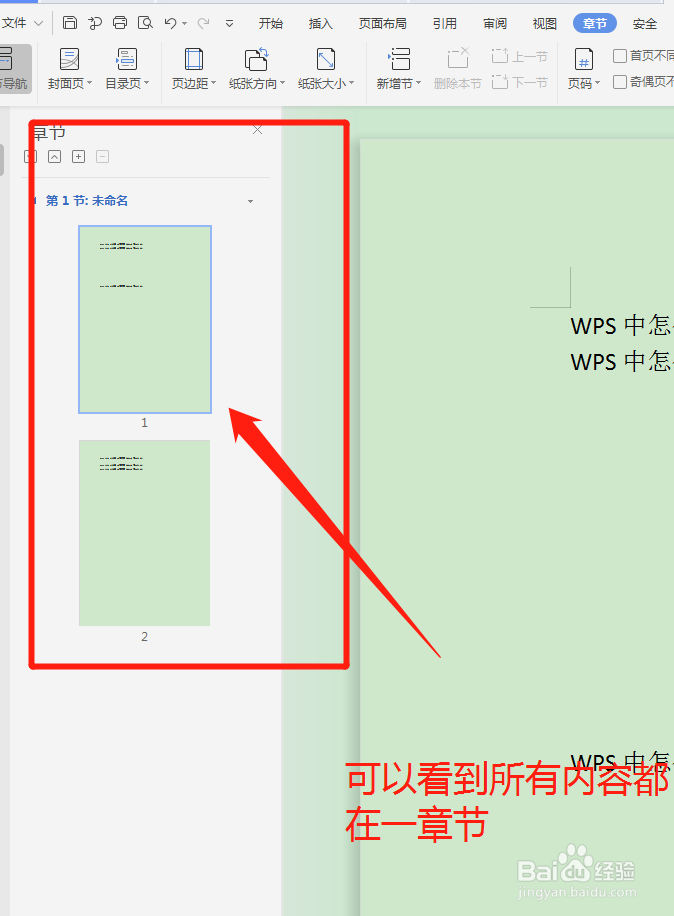
4、点击新增节,选择下一页分节符;

5、这样就在WPS中插入了不同的章节;

6、点击页眉页脚的地方,出现页眉页脚,然后点击取消同前节;

7、点击插入,点击水印;

8、点击水印,然后点击鼠标右键,选择应用于本节;

9、这样就在WPS中添加了水印,可以用同样的方法在不同的节中插入水印。

10、总结:
1-打开WPS文档;
2-点击章节,点击章节导航;
3-可以看到所有内容在同一章节;
4-点击新增节,选择下一页分节符;
5-这样就在WPS中插入了不同的章节;
6-点击页眉页脚的地方,出现页眉页脚,然后点击取消同前节;
7-点击插入,点击水印;
8-点击水印,然后点击鼠标右键,选择应用于本节;
9-这样就在WPS中添加了水印,可以用同样的方法在不同的节中插入水印。
声明:本网站引用、摘录或转载内容仅供网站访问者交流或参考,不代表本站立场,如存在版权或非法内容,请联系站长删除,联系邮箱:site.kefu@qq.com。
阅读量:183
阅读量:191
阅读量:153
阅读量:191
阅读量:23